光盘驱动器的维护与维修
- 格式:ppt
- 大小:205.00 KB
- 文档页数:33
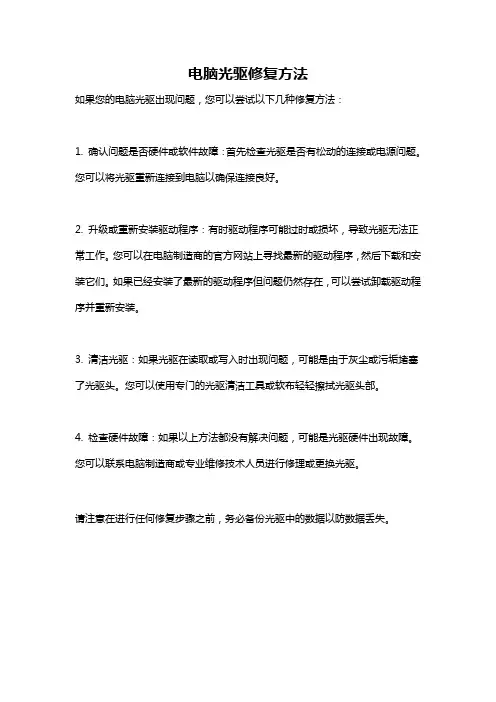
电脑光驱修复方法
如果您的电脑光驱出现问题,您可以尝试以下几种修复方法:
1. 确认问题是否硬件或软件故障:首先检查光驱是否有松动的连接或电源问题。
您可以将光驱重新连接到电脑以确保连接良好。
2. 升级或重新安装驱动程序:有时驱动程序可能过时或损坏,导致光驱无法正常工作。
您可以在电脑制造商的官方网站上寻找最新的驱动程序,然后下载和安装它们。
如果已经安装了最新的驱动程序但问题仍然存在,可以尝试卸载驱动程序并重新安装。
3. 清洁光驱:如果光驱在读取或写入时出现问题,可能是由于灰尘或污垢堵塞了光驱头。
您可以使用专门的光驱清洁工具或软布轻轻擦拭光驱头部。
4. 检查硬件故障:如果以上方法都没有解决问题,可能是光驱硬件出现故障。
您可以联系电脑制造商或专业维修技术人员进行修理或更换光驱。
请注意在进行任何修复步骤之前,务必备份光驱中的数据以防数据丢失。
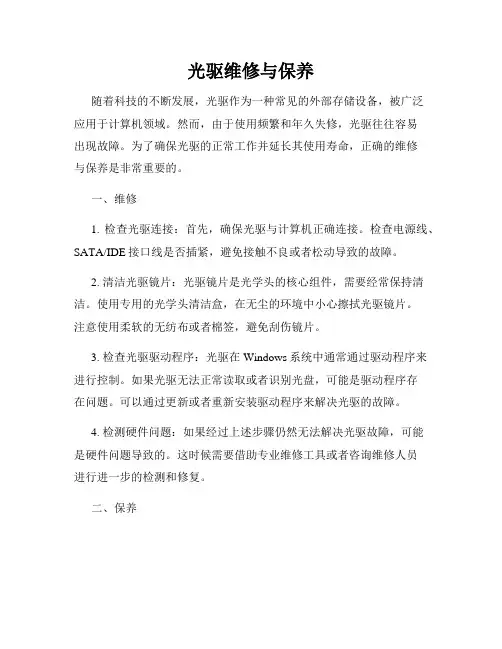
光驱维修与保养随着科技的不断发展,光驱作为一种常见的外部存储设备,被广泛应用于计算机领域。
然而,由于使用频繁和年久失修,光驱往往容易出现故障。
为了确保光驱的正常工作并延长其使用寿命,正确的维修与保养是非常重要的。
一、维修1. 检查光驱连接:首先,确保光驱与计算机正确连接。
检查电源线、SATA/IDE接口线是否插紧,避免接触不良或者松动导致的故障。
2. 清洁光驱镜片:光驱镜片是光学头的核心组件,需要经常保持清洁。
使用专用的光学头清洁盒,在无尘的环境中小心擦拭光驱镜片。
注意使用柔软的无纺布或者棉签,避免刮伤镜片。
3. 检查光驱驱动程序:光驱在Windows系统中通常通过驱动程序来进行控制。
如果光驱无法正常读取或者识别光盘,可能是驱动程序存在问题。
可以通过更新或者重新安装驱动程序来解决光驱的故障。
4. 检测硬件问题:如果经过上述步骤仍然无法解决光驱故障,可能是硬件问题导致的。
这时候需要借助专业维修工具或者咨询维修人员进行进一步的检测和修复。
二、保养1. 避免过度使用光驱:光驱所使用的光学元件较为脆弱,使用时间过长可能会加速损坏。
在使用光驱的过程中,尽量避免长时间连续使用,给光驱适当的休息时间。
2. 避免高温环境:高温会对光驱产生一定的损害。
因此,在使用过程中要尽量避免将光驱暴露在高温的环境中,确保光驱处于适宜的工作温度范围内。
3. 定期清理光驱周围环境:光驱周围的灰尘和杂物会阻塞散热孔,导致光驱温度升高,影响正常工作。
定期清理光驱周围的灰尘和杂物,保持通风畅通。
4. 妥善存放光盘:使用过的光盘应当放回光盘盒中,避免长时间暴露在灰尘和阳光下。
同时,要注意光盘表面的划伤和污染,避免影响光驱的读取效果。
保养光驱不仅可以提高其使用寿命,还可以保证数据的安全和准确性。
希望上述维修与保养措施能够帮助您解决光驱故障并延长其使用寿命。
如若问题仍然存在,建议及时咨询专业人士或者送修相关维修中心。
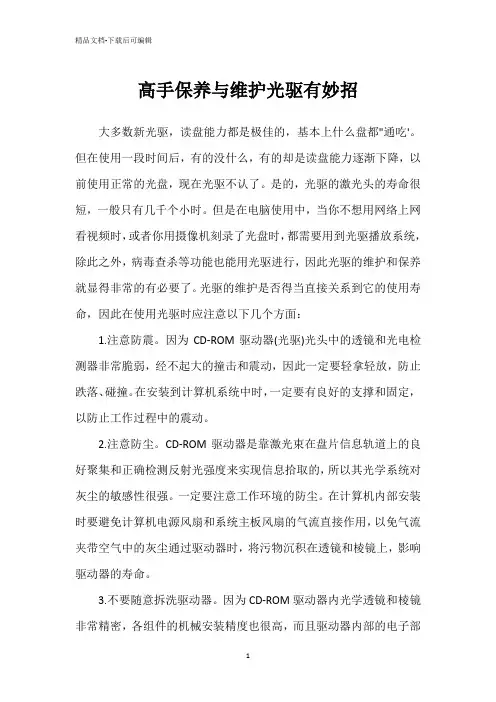
高手保养与维护光驱有妙招大多数新光驱,读盘能力都是极佳的,基本上什么盘都"通吃'。
但在使用一段时间后,有的没什么,有的却是读盘能力逐渐下降,以前使用正常的光盘,现在光驱不认了。
是的,光驱的激光头的寿命很短,一般只有几千个小时。
但是在电脑使用中,当你不想用网络上网看视频时,或者你用摄像机刻录了光盘时,都需要用到光驱播放系统,除此之外,病毒查杀等功能也能用光驱进行,因此光驱的维护和保养就显得非常的有必要了。
光驱的维护是否得当直接关系到它的使用寿命,因此在使用光驱时应注意以下几个方面:1.注意防震。
因为CD-ROM驱动器(光驱)光头中的透镜和光电检测器非常脆弱,经不起大的撞击和震动,因此一定要轻拿轻放,防止跌落、碰撞。
在安装到计算机系统中时,一定要有良好的支撑和固定,以防止工作过程中的震动。
2.注意防尘。
CD-ROM驱动器是靠激光束在盘片信息轨道上的良好聚集和正确检测反射光强度来实现信息拾取的,所以其光学系统对灰尘的敏感性很强。
一定要注意工作环境的防尘。
在计算机内部安装时要避免计算机电源风扇和系统主板风扇的气流直接作用,以免气流夹带空气中的灰尘通过驱动器时,将污物沉积在透镜和棱镜上,影响驱动器的寿命。
3.不要随意拆洗驱动器。
因为CD-ROM驱动器内光学透镜和棱镜非常精密,各组件的机械安装精度也很高,而且驱动器内部的电子部件和电缆也都非常敏感和脆弱,随意地拆洗驱动器会影响其内部光、机、电组件的位置精度,使驱动器不能正常工作,甚至会导致驱动器损坏。
4.操作时要轻。
CD-ROM驱动器的托盘托架机构非常单薄,因此在托盘上存取盘片时要小心,不能用力向下压托盘,也不能有异物碰撞弹出的托架,否则托架会变形或断裂。
放置或取出盘片后应及时按下EJECT按键将托盘缩进驱动器内,防止托架的意外损坏。
在将托架缩回驱动器内部时,一定要通过按EJECT按键由控制电路自动将托架收回,而不应用手强行将托架推回驱动器内,以防托架机械损坏和内部装盘机构电气失灵。
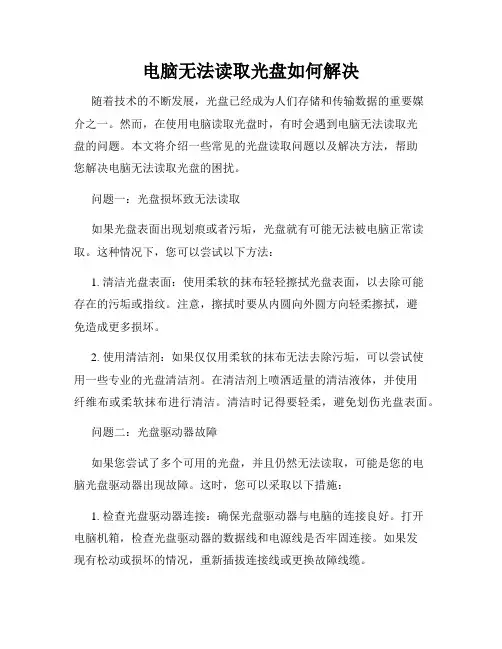
电脑无法读取光盘如何解决随着技术的不断发展,光盘已经成为人们存储和传输数据的重要媒介之一。
然而,在使用电脑读取光盘时,有时会遇到电脑无法读取光盘的问题。
本文将介绍一些常见的光盘读取问题以及解决方法,帮助您解决电脑无法读取光盘的困扰。
问题一:光盘损坏致无法读取如果光盘表面出现划痕或者污垢,光盘就有可能无法被电脑正常读取。
这种情况下,您可以尝试以下方法:1. 清洁光盘表面:使用柔软的抹布轻轻擦拭光盘表面,以去除可能存在的污垢或指纹。
注意,擦拭时要从内圆向外圆方向轻柔擦拭,避免造成更多损坏。
2. 使用清洁剂:如果仅仅用柔软的抹布无法去除污垢,可以尝试使用一些专业的光盘清洁剂。
在清洁剂上喷洒适量的清洁液体,并使用纤维布或柔软抹布进行清洁。
清洁时记得要轻柔,避免划伤光盘表面。
问题二:光盘驱动器故障如果您尝试了多个可用的光盘,并且仍然无法读取,可能是您的电脑光盘驱动器出现故障。
这时,您可以采取以下措施:1. 检查光盘驱动器连接:确保光盘驱动器与电脑的连接良好。
打开电脑机箱,检查光盘驱动器的数据线和电源线是否牢固连接。
如果发现有松动或损坏的情况,重新插拔连接线或更换故障线缆。
2. 更新驱动程序:前往电脑制造商的官方网站或者光盘驱动器制造商的官方网站,下载并安装最新的光盘驱动器驱动程序。
驱动程序的更新可以修复一些兼容性问题,提高光盘读取的稳定性。
问题三:系统设置问题有时,电脑无法读取光盘可能是由于系统设置问题引起的。
以下方法可能有助于解决这一问题:1. 检查自动播放设置:打开控制面板,在“硬件和声音”或者“设备”选项中,找到“自动播放”并点击。
确保光盘驱动器的自动播放选项处于启用状态,并选择适当的操作来打开光盘。
2. 检查设备管理器:按下Win + X键,在弹出的快捷菜单中选择“设备管理器”。
在设备管理器中,展开“DVD/CD-ROM 驱动器”项,找到您的光盘驱动器,并确保驱动器状态正常,没有任何感叹号或错误信息。
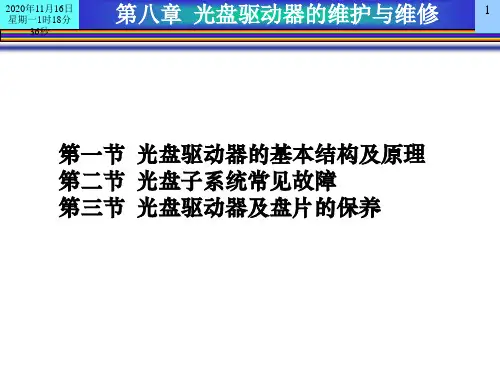
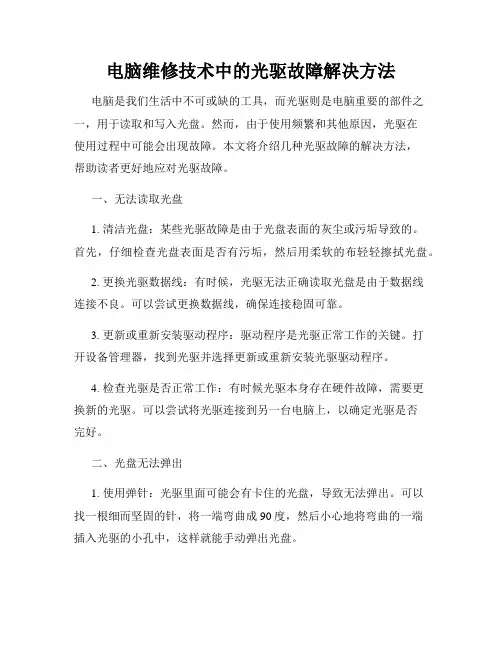
电脑维修技术中的光驱故障解决方法电脑是我们生活中不可或缺的工具,而光驱则是电脑重要的部件之一,用于读取和写入光盘。
然而,由于使用频繁和其他原因,光驱在使用过程中可能会出现故障。
本文将介绍几种光驱故障的解决方法,帮助读者更好地应对光驱故障。
一、无法读取光盘1. 清洁光盘:某些光驱故障是由于光盘表面的灰尘或污垢导致的。
首先,仔细检查光盘表面是否有污垢,然后用柔软的布轻轻擦拭光盘。
2. 更换光驱数据线:有时候,光驱无法正确读取光盘是由于数据线连接不良。
可以尝试更换数据线,确保连接稳固可靠。
3. 更新或重新安装驱动程序:驱动程序是光驱正常工作的关键。
打开设备管理器,找到光驱并选择更新或重新安装光驱驱动程序。
4. 检查光驱是否正常工作:有时候光驱本身存在硬件故障,需要更换新的光驱。
可以尝试将光驱连接到另一台电脑上,以确定光驱是否完好。
二、光盘无法弹出1. 使用弹针:光驱里面可能会有卡住的光盘,导致无法弹出。
可以找一根细而坚固的针,将一端弯曲成90度,然后小心地将弯曲的一端插入光驱的小孔中,这样就能手动弹出光盘。
2. 检查光驱电源:有时候光驱的电源连接不正常,也会导致无法弹出光盘。
确保光驱的电源线连接正确并固定牢靠。
3. 重启电脑:有时候光驱故障是由于软件冲突或系统错误导致的。
可以尝试重启电脑,重新初始化光驱。
三、光驱噪音过大1. 清洁光驱:光驱内部的灰尘或污垢可能会导致噪音增加。
可以用小刷子或压缩空气清洁光驱内部,确保不会损坏光驱各部件。
2. 更换光驱:如果光驱噪音仍然很大,可能是由于硬件故障引起的。
这种情况下,建议更换新的光驱以解决问题。
综上所述,光驱是电脑中的重要组成部分,而光驱故障可能会给我们的日常使用带来不便。
本文提供了几种常见的光驱故障解决方法,希望能够帮助读者更好地应对光驱故障,并确保光驱正常工作。
同时,为了延长光驱的寿命,在使用过程中应当注意保持良好的使用习惯,避免不当使用和外力撞击。
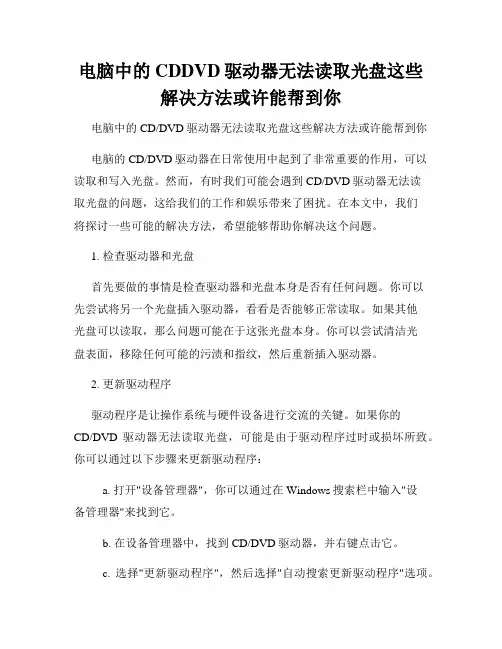
电脑中的CDDVD驱动器无法读取光盘这些解决方法或许能帮到你电脑中的CD/DVD驱动器无法读取光盘这些解决方法或许能帮到你电脑的CD/DVD驱动器在日常使用中起到了非常重要的作用,可以读取和写入光盘。
然而,有时我们可能会遇到CD/DVD驱动器无法读取光盘的问题,这给我们的工作和娱乐带来了困扰。
在本文中,我们将探讨一些可能的解决方法,希望能够帮助你解决这个问题。
1. 检查驱动器和光盘首先要做的事情是检查驱动器和光盘本身是否有任何问题。
你可以先尝试将另一个光盘插入驱动器,看看是否能够正常读取。
如果其他光盘可以读取,那么问题可能在于这张光盘本身。
你可以尝试清洁光盘表面,移除任何可能的污渍和指纹,然后重新插入驱动器。
2. 更新驱动程序驱动程序是让操作系统与硬件设备进行交流的关键。
如果你的CD/DVD驱动器无法读取光盘,可能是由于驱动程序过时或损坏所致。
你可以通过以下步骤来更新驱动程序:a. 打开"设备管理器",你可以通过在Windows搜索栏中输入"设备管理器"来找到它。
b. 在设备管理器中,找到CD/DVD驱动器,并右键点击它。
c. 选择"更新驱动程序",然后选择"自动搜索更新驱动程序"选项。
d. 让系统自动搜索并安装最新的驱动程序。
3. 检查注册表注册表是操作系统中存储硬件和软件配置信息的重要数据库。
如果注册表中的某些项和项值被更改或损坏,就有可能导致CD/DVD驱动器无法读取光盘。
你可以通过以下步骤来检查和修复注册表问题:a. 请确保在进行任何更改之前备份注册表。
b. 打开"运行"对话框,你可以通过按下Win + R键来打开它。
c. 输入"regedit"并按下回车键,以打开注册表编辑器。
d. 导航到"HKEY_LOCAL_MACHINE\SYSTEM\CurrentControlSet\Control\Class\{ 4D36E965-E325-11CE-BFC1-08002BE10318}"。
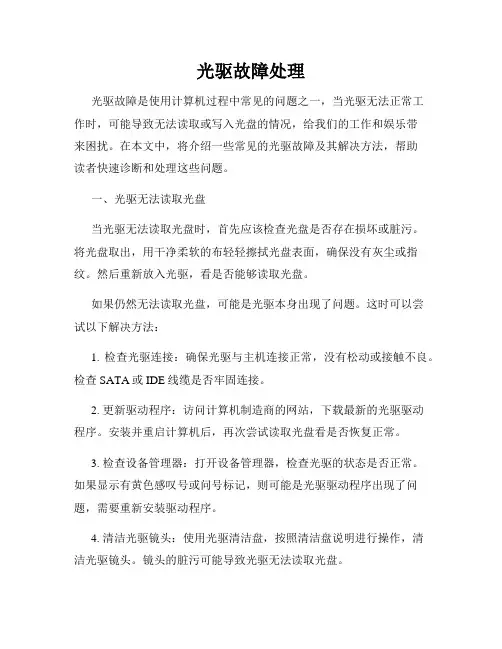
光驱故障处理光驱故障是使用计算机过程中常见的问题之一,当光驱无法正常工作时,可能导致无法读取或写入光盘的情况,给我们的工作和娱乐带来困扰。
在本文中,将介绍一些常见的光驱故障及其解决方法,帮助读者快速诊断和处理这些问题。
一、光驱无法读取光盘当光驱无法读取光盘时,首先应该检查光盘是否存在损坏或脏污。
将光盘取出,用干净柔软的布轻轻擦拭光盘表面,确保没有灰尘或指纹。
然后重新放入光驱,看是否能够读取光盘。
如果仍然无法读取光盘,可能是光驱本身出现了问题。
这时可以尝试以下解决方法:1. 检查光驱连接:确保光驱与主机连接正常,没有松动或接触不良。
检查SATA或IDE线缆是否牢固连接。
2. 更新驱动程序:访问计算机制造商的网站,下载最新的光驱驱动程序。
安装并重启计算机后,再次尝试读取光盘看是否恢复正常。
3. 检查设备管理器:打开设备管理器,检查光驱的状态是否正常。
如果显示有黄色感叹号或问号标记,则可能是光驱驱动程序出现了问题,需要重新安装驱动程序。
4. 清洁光驱镜头:使用光驱清洁盘,按照清洁盘说明进行操作,清洁光驱镜头。
镜头的脏污可能导致光驱无法读取光盘。
二、光盘无法正常写入当光驱无法正常写入光盘时,可能是以下问题导致的:1. 光盘写入速度过高:如果将写入速度设置得过高,光驱可能无法正常写入光盘。
在写入光盘前,确保将写入速度设置在合适范围内,一般选择较低的速度可以提高写入的成功率。
2. 光盘质量不佳:有些低质量的光盘可能无法被光驱正常写入。
尝试使用其他品牌或质量更好的光盘进行写入。
3. 重新格式化光盘:如果光盘已经被格式化过多次,可能导致光驱无法正常写入。
尝试重新格式化光盘后再次进行写入操作。
4. 替换光驱:如果以上方法都无法解决问题,可能是光驱本身出现故障。
考虑将光驱更换为新的光驱,确保能够正常写入光盘。
三、其他常见问题及解决方法1. 光驱无法打开:首先检查电源是否连接正常,然后尝试按下光驱前面板上的开关按钮,看是否能够打开光驱。
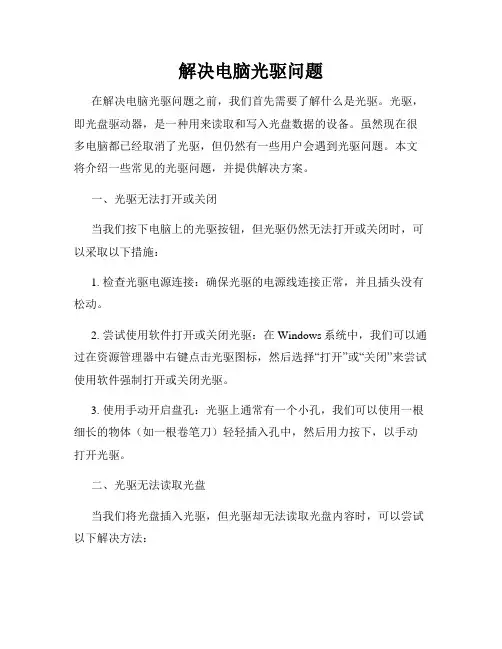
解决电脑光驱问题在解决电脑光驱问题之前,我们首先需要了解什么是光驱。
光驱,即光盘驱动器,是一种用来读取和写入光盘数据的设备。
虽然现在很多电脑都已经取消了光驱,但仍然有一些用户会遇到光驱问题。
本文将介绍一些常见的光驱问题,并提供解决方案。
一、光驱无法打开或关闭当我们按下电脑上的光驱按钮,但光驱仍然无法打开或关闭时,可以采取以下措施:1. 检查光驱电源连接:确保光驱的电源线连接正常,并且插头没有松动。
2. 尝试使用软件打开或关闭光驱:在Windows系统中,我们可以通过在资源管理器中右键点击光驱图标,然后选择“打开”或“关闭”来尝试使用软件强制打开或关闭光驱。
3. 使用手动开启盘孔:光驱上通常有一个小孔,我们可以使用一根细长的物体(如一根卷笔刀)轻轻插入孔中,然后用力按下,以手动打开光驱。
二、光驱无法读取光盘当我们将光盘插入光驱,但光驱却无法读取光盘内容时,可以尝试以下解决方法:1. 清洁光驱:使用专用的光驱清洁光盘或是一个干净丝质布轻轻擦拭光驱镜头,以去除可能影响读盘的灰尘或污渍。
2. 检查光盘状况:确保光盘表面没有划痕或损坏,同时检查光盘是否正确放置在光驱托盘上。
3. 更新光驱驱动程序:访问计算机制造商的官方网站,下载最新的光驱驱动程序,并按照说明安装更新。
4. 检查光驱是否正常工作:将光驱连接到另一台电脑上,测试是否能够正常读取光盘。
如果在其他计算机上仍然无法读取光盘,则可能是光驱硬件故障。
三、光盘读取速度慢当我们发现光驱读取光盘的速度明显较慢时,可以考虑以下解决方法:1. 清理硬盘空间:确保硬盘上有足够的空间来存储光驱读取的临时文件,清理硬盘上的无用文件。
2. 关闭其他运行的程序:关闭一些不必要的后台程序,以释放系统资源,从而提高光驱读取速度。
3. 更新光驱固件:访问计算机制造商的官方网站,下载并安装最新的光驱固件,以获得更好的兼容性和性能。
4. 使用高质量的光盘:使用高质量的光盘,以确保光驱在读取时能够保持较高的速度。
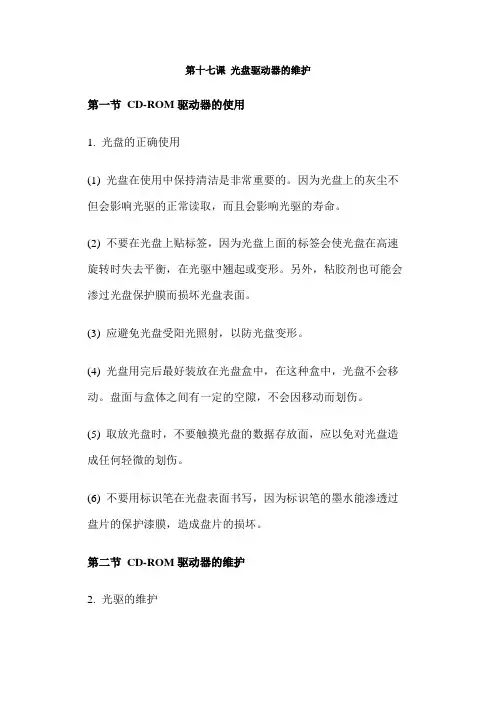
第十七课光盘驱动器的维护第一节CD-ROM驱动器的使用1. 光盘的正确使用(1) 光盘在使用中保持清洁是非常重要的。
因为光盘上的灰尘不但会影响光驱的正常读取,而且会影响光驱的寿命。
(2) 不要在光盘上贴标签,因为光盘上面的标签会使光盘在高速旋转时失去平衡,在光驱中翘起或变形。
另外,粘胶剂也可能会渗过光盘保护膜而损坏光盘表面。
(3) 应避免光盘受阳光照射,以防光盘变形。
(4) 光盘用完后最好装放在光盘盒中,在这种盒中,光盘不会移动。
盘面与盒体之间有一定的空隙,不会因移动而划伤。
(5) 取放光盘时,不要触摸光盘的数据存放面,应以免对光盘造成任何轻微的划伤。
(6) 不要用标识笔在光盘表面书写,因为标识笔的墨水能渗透过盘片的保护漆膜,造成盘片的损坏。
第二节CD-ROM驱动器的维护2. 光驱的维护(1) 光驱是一个非常怕灰尘的部件。
如果激光头,折射镜或光敏元件上布满灰尘,那么光驱的读盘能力和纠错能力会明显下降。
不要将不清洁的光盘放入光驱,以免带进灰尘。
(2) 光驱在不使用时里面不要放光盘。
因为这时虽然不读光盘上的内容,只要其中有盘,主轴电机就高速旋转,激光头就会不停寻迹对焦,这样会加速机械磨损和器件老化,尤其在开机时,如果光驱中有光盘,由于这时激光头与光盘间的间隙很小,突然启动电机很易划伤激光头。
(3) 不要在光驱读盘时强行退盘,这时很容易造成光盘和激光头组件的损坏。
(4) 尽量将光盘放在光驱托架中央。
现在一些光驱托盘很浅,若光盘未放好就进盘,易造成光驱关门机械错齿卡死或造成光盘损坏。
(5) 光驱日常维护主要是除尘工作。
一般简单的清洁时,只需使用带湿的干净软布将托盘和托盘仓口擦净即可。
光驱内部的清洁可以使用棉签、软毛刷、微型吸尘器等工具。
对于激光头、透镜等光学组件不要用酒精等有机溶剂,建设尽量使用皮老虎或吹气球等非接触工具将光学组件上的灰尘去掉,或者用干净的棉签或擦镜纸去除表面的灰尘。
(6) 光驱在连续工作一段时间后光头免不了有一定程度的老化,发射功率衰减,常规方法可以用手动调节光头增益电阻作为补偿,以增强光驱的读盘能力。
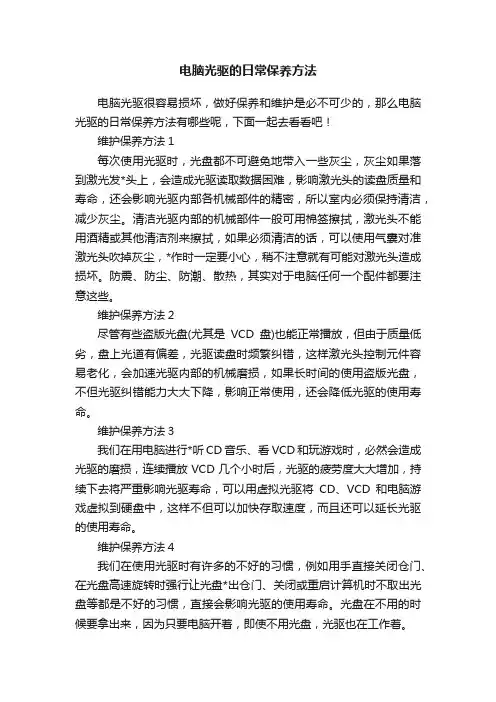
电脑光驱的日常保养方法电脑光驱很容易损坏,做好保养和维护是必不可少的,那么电脑光驱的日常保养方法有哪些呢,下面一起去看看吧!维护保养方法1每次使用光驱时,光盘都不可避免地带入一些灰尘,灰尘如果落到激光发*头上,会造成光驱读取数据困难,影响激光头的读盘质量和寿命,还会影响光驱内部各机械部件的精密,所以室内必须保持清洁,减少灰尘。
清洁光驱内部的机械部件一般可用棉签擦拭,激光头不能用酒精或其他清洁剂来擦拭,如果必须清洁的话,可以使用气囊对准激光头吹掉灰尘,*作时一定要小心,稍不注意就有可能对激光头造成损坏。
防震、防尘、防潮、散热,其实对于电脑任何一个配件都要注意这些。
维护保养方法2尽管有些盗版光盘(尤其是VCD盘)也能正常播放,但由于质量低劣,盘上光道有偏差,光驱读盘时频繁纠错,这样激光头控制元件容易老化,会加速光驱内部的机械磨损,如果长时间的使用盗版光盘,不但光驱纠错能力大大下降,影响正常使用,还会降低光驱的使用寿命。
维护保养方法3我们在用电脑进行*听CD音乐、看VCD和玩游戏时,必然会造成光驱的磨损,连续播放VCD几个小时后,光驱的疲劳度大大增加,持续下去将严重影响光驱寿命,可以用虚拟光驱将CD、VCD和电脑游戏虚拟到硬盘中,这样不但可以加快存取速度,而且还可以延长光驱的使用寿命。
维护保养方法4我们在使用光驱时有许多的不好的习惯,例如用手直接关闭仓门、在光盘高速旋转时强行让光盘*出仓门、关闭或重启计算机时不取出光盘等都是不好的习惯,直接会影响光驱的使用寿命。
光盘在不用的时候要拿出来,因为只要电脑开着,即使不用光盘,光驱也在工作着。
维护保养方法5不要老把光碟留在光驱里,因为光驱每隔一段时间就会进行检测,特别是刻录机,总是在不断的检测光驱,而高倍速光驱(特别是CD光驱52X的,转地飞快)在工作时,电机及控制部件都会产生很高的热量,一方面会使整机温度升高,另一方面也加速机械部件的磨损和激光头的老化。
维护保养方法6不要是碟就往里面放,它们不是影碟机,其实电脑驱动器的纠错能力远远不及影碟机的,要看电影不如买影碟机。
电脑开机后出现光驱故障该如何检查和修复在日常使用电脑的过程中,我们可能会遇到开机后光驱出现故障的情况。
这不仅会影响我们读取光盘中的数据,还可能给工作和娱乐带来不便。
下面,我们就来详细探讨一下电脑开机后光驱出现故障时,应该如何进行检查和修复。
一、故障表现在着手检查和修复之前,我们需要先了解光驱故障可能出现的一些表现。
常见的有以下几种:1、光驱无法读取光盘:将光盘放入光驱后,电脑无法识别或读取光盘中的内容。
2、光驱指示灯不亮:开机后,光驱的指示灯没有任何反应。
3、光驱托盘无法弹出或收回:按弹出按钮时,光驱托盘没有动作,或者收回时不顺畅。
4、系统中无法识别光驱:在“我的电脑”或设备管理器中,看不到光驱的图标。
二、检查步骤当发现光驱出现故障后,我们可以按照以下步骤进行检查:1、检查连接首先,关闭电脑并拔掉电源插头。
然后,打开电脑机箱,检查光驱的数据线和电源线是否连接牢固。
数据线通常是一条较窄的扁平电缆,电源线则是较粗的圆形线缆。
如果发现有松动的情况,重新插紧并确保连接良好。
还要检查数据线和电源线是否有损坏的迹象,如断裂、磨损等。
2、清洁光驱有时候,光驱内部积累的灰尘或污垢可能会导致故障。
可以使用专门的光驱清洁盘来清洁光驱的激光头。
将清洁盘放入光驱,按照说明进行操作。
如果没有清洁盘,也可以用棉签蘸取少量无水酒精,轻轻擦拭激光头,但要注意不要用力过猛,以免损坏激光头。
3、检查光盘确认放入光驱的光盘是否完好无损,没有划痕、污渍或变形。
如果光盘有问题,更换一张好的光盘再试。
4、检查 BIOS 设置开机时按下特定的按键(通常是 Del 键或 F2 键,具体取决于电脑品牌和型号)进入 BIOS 设置界面。
在 BIOS 中,找到与光驱相关的设置选项,确保光驱被正确启用。
5、检查驱动程序在设备管理器中查看光驱的驱动程序是否正常。
如果有黄色感叹号或问号,说明驱动程序可能有问题。
可以尝试更新驱动程序。
可以通过电脑品牌的官方网站下载最新的驱动程序,或者使用驱动精灵等工具进行自动更新。
电脑光驱无法读取光盘解决方案修复光驱故障电脑光驱是我们在使用电脑时必不可少的硬件设备之一,它能够读取光盘中的数据并将其显示在我们的电脑上。
然而,有时我们会遇到电脑光驱无法读取光盘的问题,给我们的使用带来了困扰。
在本文中,我将为大家介绍一些常见的解决方案,帮助大家修复电脑光驱故障。
一、检查光盘和光驱连接线首先,我们需要检查光盘和光驱之间的连接线是否正确连接。
有时,连接线不稳定或者松动可能导致光驱无法读取光盘。
我们可以将连接线重新插入光驱和主板上的插槽,确保连接稳定。
二、清洁光盘和光驱光盘和光驱的表面很容易受到灰尘和指纹的影响,这些污垢可能导致光驱无法正确读取光盘。
在解决这个问题之前,我们可以使用干净的软布轻轻擦拭光盘和光驱的表面,确保它们干净无尘。
三、更新驱动程序驱动程序是电脑硬件与操作系统之间的桥梁,如果光驱的驱动程序过时或者损坏,可能导致光盘无法读取。
我们可以通过以下步骤来更新光驱的驱动程序:1.打开设备管理器(可通过控制面板或者右键点击“我的电脑”选择“属性”进入设备管理器)。
2.在设备管理器中找到光驱选项,并右键点击。
3.选择“更新驱动程序软件”,系统将自动搜索并安装最新的光驱驱动程序。
四、检查光驱是否正常工作在进行上述操作之后,如果电脑光驱仍然无法读取光盘,我们可以通过以下步骤检查光驱是否正常工作:1.打开设备管理器,并找到光驱选项。
2.右键点击光驱选项,选择“属性”。
3.在“属性”窗口中,查看光驱的状态,如果显示为“正常工作”,则光驱本身可能没有问题,有可能是光盘的问题。
五、更换光驱或光盘如果经过以上步骤还是无法解决光驱无法读取光盘的问题,我们可以考虑更换光驱或者光盘。
光驱也是一种机械设备,使用时间长了可能会出现损坏,如果是光驱本身的问题,则需要将光驱送修或更换新的光驱。
另外,有时光盘本身可能损坏,我们可以尝试使用其他光盘来验证光驱的工作情况。
总结:电脑光驱无法读取光盘是一个比较常见的问题,但是我们可以通过检查连接线、清洁光盘和光驱、更新驱动程序,以及更换光驱或光盘等解决方案来修复光驱故障。
如何修复电脑光驱无法读取光盘的问题电脑的光驱是一种重要的硬件设备,用于读取和写入光盘数据。
然而,有时我们可能会遇到光驱无法读取光盘的问题,这给我们的使用带来了一定的困扰。
本文将帮助您解决这一问题,并提供一些修复光驱无法读取光盘的常见方法。
一、检查连接和电源首先,我们需要确保光驱的连接和电源正常。
请检查光驱的数据线是否牢固连接在主板上,同时检查电源线是否连接,以确保光驱可以正常供电。
如果发现连接或电源线有问题,可以尝试重新连接或更换线缆。
二、检查光盘的状态有时,光盘本身可能出现损坏或者脏污,导致电脑无法正常读取。
可以尝试将光盘清洁干净,并确保表面没有明显的划痕或损伤。
如果光盘已经损坏,建议更换一个新的光盘。
三、更新驱动程序光驱的驱动程序是确保它正常工作的重要因素。
有时,旧的或损坏的驱动程序可能导致光驱无法正确识别和读取光盘。
您可以通过以下步骤来更新驱动程序:1. 打开控制面板,在硬件和声音选项下,选择设备管理器。
2. 在设备管理器中,展开“光盘驱动器”部分。
3. 右键单击光驱选项,并选择“更新驱动程序软件”。
4. 在弹出的窗口中,选择“自动搜索更新的驱动程序软件”选项,系统会自动搜索并更新最新的驱动程序。
四、修改注册表注册表是存储Windows系统设置和参数的数据库,有时修改注册表值可以解决光驱无法读取光盘的问题。
但在修改注册表前,请务必备份您的注册表,以免出现意外情况。
1. 通过按下Win + R键打开运行对话框,输入“regedit”并按下回车键,打开注册表编辑器。
2. 在注册表编辑器中,依次展开HKEY_LOCAL_MACHINE > SYSTEM > CurrentControlSet > Control > Class。
3. 在“Class”文件夹下,找到并右键点击“{4D36E965-E325-11CE-BFC1-08002BE10318}”键,并选择“导出”选项,在导出选项中选择保存路径和文件名,备份注册表。
电脑无法读取光盘如何解决随着科技的不断发展,如今我们可以通过互联网下载和传输大量的数据。
然而,在某些情况下,光盘仍然是我们进行数据传输和储存的重要方式。
但是,有时我们可能会遇到电脑无法读取光盘的问题。
本文将针对这一问题提供解决方案。
一、检查光盘驱动器首先,我们需要检查光盘驱动器是否正常工作。
有时,光盘驱动器可能会出现故障或者连接问题,导致无法读取光盘。
我们可以按照以下步骤来检查光盘驱动器:1. 检查光盘驱动器的物理连接:确保光盘驱动器的数据线和电源线都连接牢固。
如果发现有松动或者断开的情况,应将其重新连接。
2. 检查设备管理器:在电脑上按下Win + X键,选择设备管理器。
在设备管理器中,找到“DVD/CD-ROM驱动器”并展开该选项。
确保光盘驱动器的状态为正常,如果出现黄色感叹号或者问号的情况,可能需要更新或者重新安装驱动程序。
3. 更新驱动程序:右键点击光盘驱动器选项,选择“更新驱动程序”。
系统会自动搜索并安装最新的驱动程序。
更新完毕后,重新启动电脑并尝试读取光盘。
二、清洁光盘和光盘驱动器有时,灰尘和污垢会影响光盘的读取效果。
我们可以采取以下措施来清洁光盘和光盘驱动器:1. 清洁光盘:用干净柔软的布轻轻擦拭光盘表面,确保上面没有灰尘或者指纹。
同时,避免使用强力清洁剂或者划伤光盘。
2. 清洁光盘驱动器:可以使用专业的光盘清洁工具来清理光盘驱动器。
这些工具可以去除磁头上的灰尘和污垢,提高光盘读取的效果。
请确保按照工具说明书的指示操作并遵循注意事项。
三、调整系统设置有时,一些系统设置也可能导致电脑无法读取光盘。
我们可以尝试以下方法来调整系统设置:1. 检查自动播放设置:按下Win + I键,选择“设备”>“自动播放”。
在“光盘”选项下,确保选中“始终采取此操作”。
2. 刷新设备驱动器:按下Win + X键,选择设备管理器。
找到“DVD/CD-ROM驱动器”,右键点击选项并选择“卸载设备”。
然后重新启动电脑,系统会自动重新安装驱动程序。